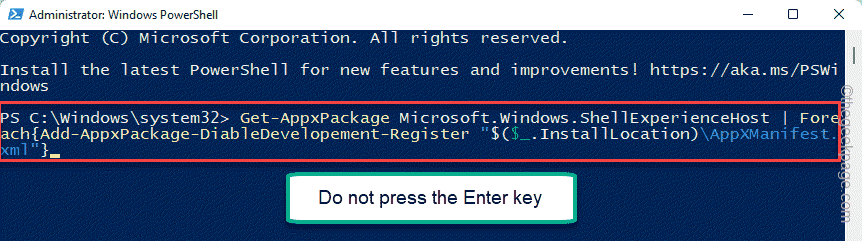이 문제를 해결하려면 PowerShell 스크립트에 오류가 있는지 확인하세요.
- PowerShell에서 용어가 이름 오류로 인식되지 않는 문제를 수정하려면 필요한 모듈을 설치하세요.
- 이 문제를 방지하려면 Visual Studio Code 및 Python의 경로가 올바른지 확인하세요.

해당 용어는 실행을 방해하는 cmdlet 오류 메시지의 이름으로 인식되지 않습니다. PowerShell의 스크립트는 서버 또는 여러 대를 유지 관리하는 경우 큰 문제가 될 수 있습니다. 시스템.
코드, 모듈 등 고려해야 할 변수가 많기 때문에 이 문제를 해결하는 것은 까다로울 수 있습니다. 및 파일 경로가 있지만 오늘은 문제를 해결하는 데 도움이 될 수 있는 몇 가지 일반적인 지침을 제공하겠습니다. 문제.
이 용어는 cmdlet의 이름으로 인식되지 않습니다은 무슨 뜻인가요?
테스트, 검토 및 평가 방법은 무엇입니까?
우리는 지난 6개월 동안 콘텐츠 제작 방식에 대한 새로운 검토 시스템을 구축하기 위해 노력해 왔습니다. 이를 사용하여 우리는 우리가 만든 가이드에 대한 실제 실무 전문 지식을 제공하기 위해 대부분의 기사를 다시 작성했습니다.
자세한 내용은 다음을 참조하세요. WindowsReport에서 테스트, 검토 및 평가하는 방법.
이는 PowerShell 오류이며 특정 명령이 인식되지 않는 경우 발생합니다. 일반적으로 다음으로 인해 발생합니다.
- 스크립트에 설치되지 않은 모듈을 호출하면 이 오류가 발생합니다.
- 구문이나 철자 오류로 인해 코드가 실행되지 않고 오류 메시지가 표시됩니다.
- 경로 오류, 잘못된 경로 및 PATH 변수 문제로 인해 이 문제가 발생할 수 있습니다.
용어가 cmdlet의 이름으로 인식되지 않는 문제를 해결하려면 어떻게 해야 합니까?
1. 사용. 스크립트를 시작하기 전에
- PowerShell, 명령 프롬프트 또는 기타 명령줄 유틸리티를 열고 명령을 입력하여 스크립트를 실행합니다.
- 스크립트에 필요한 경우. 그 전에 다음과 같이 다른 것을 추가하세요.
.. \myscript.ps1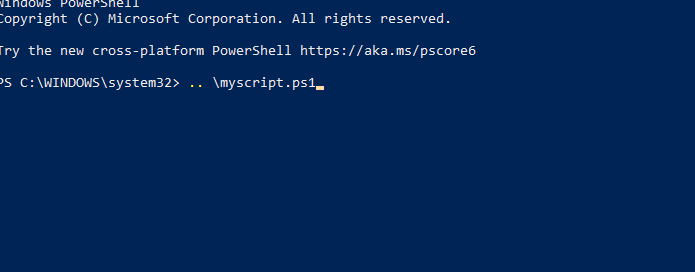
- 명령을 실행하고 문제가 여전히 있는지 확인하십시오.
2. 필요한 모듈이 설치되어 있는지 확인하십시오.
- 오류 메시지를 확인하고 특정 용어를 지정하는지 확인하세요.
- 그렇다면 스크립트가 해당 모듈을 찾는 데 어려움이 있다는 의미입니다.
- 빠르게 조사하여 해당 용어와 관련된 모듈을 결정해 보십시오.
- 다음으로
Get-Module -Name YourModuleName -ListAvailable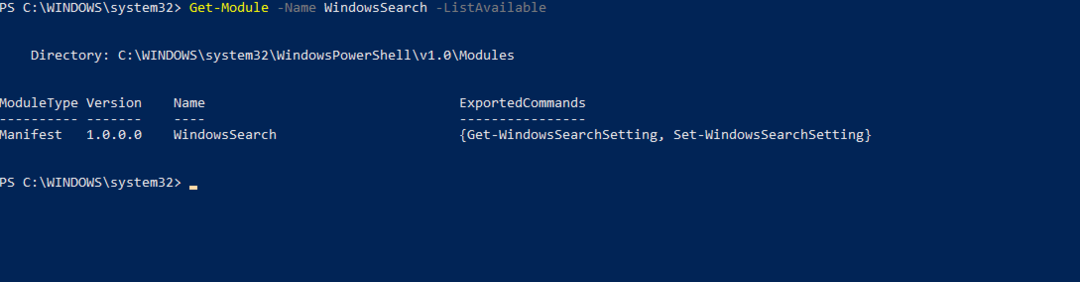
- 정보가 표시되면 모듈이 설치되었음을 의미합니다. 그렇지 않은 경우 올바르게 설치해야 합니다.
3. 누락된 따옴표가 있는지 코드를 확인하세요.
- 스크립트 파일을 검사하십시오.
- 누락된 따옴표나 잘못 닫힌 따옴표가 없는지 확인하십시오.
- 오류가 발견되면 수정하고 문제가 해결되는지 확인하세요.
오류 수정 시 주의할 점
- 특정 명령은 이전 버전에서 작동하지 않으므로 PowerShell이 최신 상태인지 확인하세요.
- 코드를 철저하게 검사하고 코드 오류가 있는지 찾아보세요.
- 경로 및 경로 환경 변수를 검사하고 올바른지 확인하십시오.
- 필요한 모든 모듈을 올바르게 가져왔는지 확인하세요.
- 항상 공식 문서를 참조하세요.
cmdlet 이름이 인식되지 않는 용어는 코딩 오류이므로 이를 수정하려면 사용자의 심층적인 조사와 분석이 필요합니다. PowerShell 오류에 관해서는 이전에 다루었습니다. PowerShell이 인식되지 않습니다 오류가 있으니 꼭 확인해주세요.
- Freevee 오류 코드 ITV-101: 해결 방법
- Surface Go 3 검은색 화면: 해결 방법
- GPU 사용량은 높지만 FPS는 낮음: 이 문제를 해결하는 9가지 방법
- 캐시 앱 오류 도메인 400: 신속하게 수정하는 방법
다른 구성요소도 이 문제의 영향을 받을 수 있으며 이에 대해 우리는 다음과 같이 썼습니다. 자바가 인식되지 않습니다 그리고 PIP가 인식되지 않음 이전 기사에서.
이 문제를 스스로 해결하셨나요? 그렇다면 주저하지 말고 댓글 섹션에 솔루션을 남겨주세요!